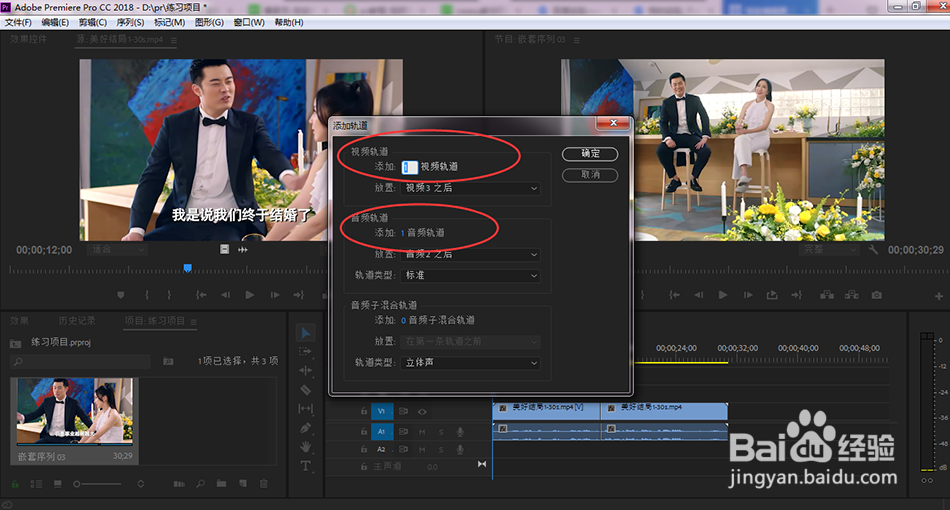1、首先,我们需要打开PR软件,然后新建一个项目,项目名称可以按照自己的需要进行设置,任意设置即可

2、然后,我们需要将素材导入到项目面板当中。可以通过菜单栏上文件里选择导入进行导入,或者双击项目面板空白处进行导入。导入之后我们需要新建一个序列,按住快捷键ctrl n就可以新建一个序列

3、接着,我们将素材拖入到时间线面板上面。如果你觉得视频轨道不够用的话,你可以在视频轨道上右键然后选添加单个轨道。这时候你就可以看到视频轨道上会增加一个轨道

4、同样的道理,你要是想要增加单独地一个音频轨道。你需要在音频轨道上鼠标右键,然后下拉菜单上选择添加单个轨道,就可以单独新增一个音频轨道

5、如果你想同时增加音频轨道和视频轨道,可以在轨道上鼠标右键。然后下拉菜单选择添加轨道。你可以按照自己的需要设置好自己想要添加的视频轨道数量或者音频轨道数量就可以了。想要删除轨棕百脾酷道的时候也是一样,在轨道上鼠标右键选择删除轨道即可